AWS Systems ManagerChange Managernon è più aperto a nuovi clienti. I clienti esistenti possono continuare a utilizzare il servizio normalmente. Per ulteriori informazioni, consulta AWS Systems ManagerChange Managerla pagina Modifica della disponibilità.
Le traduzioni sono generate tramite traduzione automatica. In caso di conflitto tra il contenuto di una traduzione e la versione originale in Inglese, quest'ultima prevarrà.
Configurazione di SSM Agent per l'utilizzo di un proxy sui nodi Linux
È possibile configurare AWS Systems Manager Agent (SSM Agent) per comunicare tramite un proxy HTTP creando un file di configurazione override e aggiungendo http_proxy no_proxy impostazioni al file. https_proxy Un file di sostituzione mantiene le impostazioni proxy anche se si installano versioni più o meno recenti di SSM Agent. Questa sezione include le procedure per creare un file di sostituzione sia negli ambienti upstart che systemd. Se intendi utilizzare Session Manager, ricorda che i server proxy HTTPS non sono supportati.
Argomenti
Configurare SSM Agent per l'utilizzo di un proxy (Upstart)
Usare la procedura seguente per creare un file di configurazione sostitutiva per un ambiente upstart.
Per configurare SSM Agent per l'utilizzo di un proxy (Upstart)
-
Connettersi all'istanza gestita in cui è installato SSM Agent.
-
Aprire un editor semplice come VIM e, a seconda che si stia utilizzando un server proxy HTTP o un server proxy HTTPS, aggiungere una delle seguenti configurazioni.
Per un server proxy HTTP:
env http_proxy=http://hostname:portenv https_proxy=http://hostname:portenv no_proxy=IP address for instance metadata services (IMDS)Per un server proxy HTTPS:
env http_proxy=http://hostname:portenv https_proxy=https://hostname:portenv no_proxy=IP address for instance metadata services (IMDS)Importante
Aggiungi al file l'impostazione
no_proxye specifica l'indirizzo IP. L'indirizzo IP perno_proxyè l'endpoint dei servizi di metadati di istanza (IMDA) per Systems Manager. Se non viene specificatono_proxy, le chiamate a Systems Manager acquisiscono l'identità del servizio proxy (se il IMDSv1 fallback è abilitato) o le chiamate a Systems Manager hanno esito negativo (se IMDSv2 applicato).-
Per IPv4, specificare.
no_proxy=169.254.169.254 -
Per IPv6, specifica
no_proxy=[fd00:ec2::254]. L' IPv6 indirizzo del servizio di metadati dell'istanza è compatibile con IMDSv2 i comandi. L' IPv6 indirizzo è accessibile solo sulle istanze create sul sistema AWS Nitro. Per ulteriori informazioni, consulta come funziona Instance Metadata Service versione 2 nella Amazon EC2 User Guide.
-
-
Salvare il file con il nome
amazon-ssm-agent.overridenella posizione seguente:/etc/init/ -
Arrestare e riavviare SSM Agent utilizzando i seguenti comandi.
sudo service stop amazon-ssm-agent sudo service start amazon-ssm-agent
Nota
Per ulteriori informazioni sul funzionamento dei file .override in ambienti Upstart, consultare init: configurazione del processo daemon init di Upstart
Configurazione di SSM Agent per l'utilizzo di un proxy (systemd)
Utilizzare la procedura seguente per configurare SSM Agent per l'utilizzo di un proxy in un ambiente systemd.
Nota
Alcuni dei passaggi nella procedura contengono istruzioni esplicite per le istanze Ubuntu Server in cui SSM Agent è stato installato tramite Snap.
-
Connettersi all'istanza in cui è installato SSM Agent.
-
A seconda del tipo di sistema operativo, eseguire uno dei seguenti comandi.
-
Sulle istanze di Ubuntu Server dove SSM Agent viene installato utilizzando uno snap:
sudo systemctl edit snap.amazon-ssm-agent.amazon-ssm-agentSu altri sistemi operativi:
sudo systemctl edit amazon-ssm-agent
-
-
Aprire un editor semplice come VIM e, a seconda che si stia utilizzando un server proxy HTTP o un server proxy HTTPS, aggiungere una delle seguenti configurazioni.
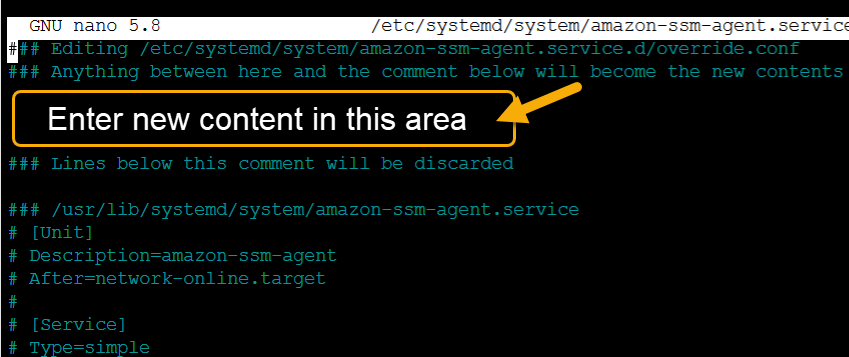
Per un server proxy HTTP:
[Service] Environment="http_proxy=http://hostname:port" Environment="https_proxy=http://hostname:port" Environment="no_proxy=IP address for instance metadata services (IMDS)"Per un server proxy HTTPS:
[Service] Environment="http_proxy=http://hostname:port" Environment="https_proxy=https://hostname:port" Environment="no_proxy=IP address for instance metadata services (IMDS)"Importante
Aggiungi al file l'impostazione
no_proxye specifica l'indirizzo IP. L'indirizzo IP perno_proxyè l'endpoint dei servizi di metadati di istanza (IMDA) per Systems Manager. Se non viene specificatono_proxy, le chiamate a Systems Manager acquisiscono l'identità del servizio proxy (se il IMDSv1 fallback è abilitato) o le chiamate a Systems Manager hanno esito negativo (se IMDSv2 applicato).-
Per IPv4, specificare.
no_proxy=169.254.169.254 -
Per IPv6, specifica
no_proxy=[fd00:ec2::254]. L' IPv6 indirizzo del servizio di metadati dell'istanza è compatibile con IMDSv2 i comandi. L' IPv6 indirizzo è accessibile solo sulle istanze create sul sistema AWS Nitro. Per ulteriori informazioni, consulta come funziona Instance Metadata Service versione 2 nella Amazon EC2 User Guide.
-
-
Salvare le modifiche. Il sistema crea automaticamente uno dei file riportati di seguito, a seconda del tipo di sistema operativo.
-
Sulle istanze di Ubuntu Server dove SSM Agent viene installato utilizzando uno snap:
/etc/systemd/system/snap.amazon-ssm-agent.amazon-ssm-agent.service.d/override.conf -
Nelle istanze Amazon Linux 2, Amazon Linux 2023 e RHEL:
/etc/systemd/system/amazon-ssm-agent.service.d/override.conf -
Su altri sistemi operativi:
/etc/systemd/system/amazon-ssm-agent.service.d/amazon-ssm-agent.override
-
-
Riavvia SSM Agent utilizza uno dei seguenti comandi, a seconda del tipo di sistema operativo.
-
Sulle istanze di Ubuntu Server installate utilizzando uno snap:
sudo systemctl daemon-reload && sudo systemctl restart snap.amazon-ssm-agent.amazon-ssm-agent -
Su altri sistemi operativi:
sudo systemctl daemon-reload && sudo systemctl restart amazon-ssm-agent
-
Nota
Per ulteriori informazioni sull'utilizzo dei file .override in ambienti systemd, consultare Modifica dei file di unità esistenti nella